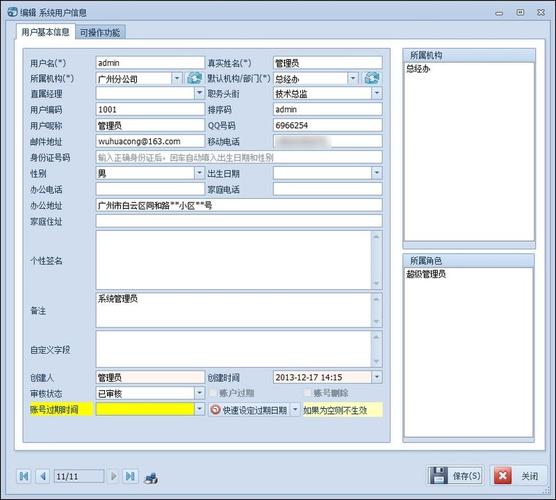WinForm自定义控件开发
(图片来源网络,侵删)
在WinForm应用程序中,有时我们需要根据特定需求创建自定义控件,以下是创建一个简单自定义控件的步骤:
1、创建自定义控件类
2、绘制控件内容
3、处理用户交互
1. 创建自定义控件类
我们需要创建一个继承自Control类的自定义控件类,我们可以创建一个名为MyCustomControl的自定义控件。
using System; using System.Drawing; using System.Windows.Forms; public class MyCustomControl : Control { // 构造函数 public MyCustomControl() { // 初始化控件属性 this.Size = new Size(200, 100); this.BackColor = Color.LightBlue; } // 重写OnPaint方法以绘制控件内容 protected override void OnPaint(PaintEventArgs e) { base.OnPaint(e); // 绘制控件内容 e.Graphics.DrawString("Hello, World!", Font, Brushes.Black, 50, 50); } // 重写OnMouseClick方法以处理用户交互 protected override void OnMouseClick(MouseEventArgs e) { base.OnMouseClick(e); // 处理用户交互 MessageBox.Show("您点击了自定义控件"); } }2. 绘制控件内容
在上面的示例中,我们重写了OnPaint方法以绘制控件内容,在这个方法中,我们可以使用e.Graphics对象来绘制文本、形状等。
3. 处理用户交互
我们还重写了OnMouseClick方法以处理用户交互,在这个方法中,我们可以编写代码来响应用户的鼠标点击事件。
4. 使用自定义控件
现在我们已经创建了一个自定义控件,我们可以将其添加到WinForm窗体中使用。
1、打开你的WinForm项目。
2、将MyCustomControl类文件添加到项目中。
3、在窗体设计器中,将MyCustomControl拖放到窗体上。
4、运行项目,你将看到一个带有“Hello, World!”文本的蓝色背景的自定义控件,当你点击这个控件时,会弹出一个消息框显示“您点击了自定义控件”。
通过以上步骤,我们创建了一个简单的自定义控件,并在WinForm窗体中使用它,你可以根据需要修改MyCustomControl类,以实现更复杂的功能和界面。